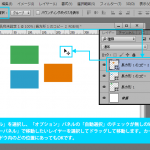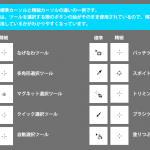ブログやSNSなどに写真をアップする機会が増えている今日この頃、人物やナンバープレート、地名などを隠してからアップしたい。そんなときに見せたくないものを隠す方法としては、モザイクをかけるというのもひとつです。Photoshopならアッと間にモザイク入り写真が作れます。

方法は、簡単。1分もあれば終わる作業です。モザイクをかけたい場所を範囲選択し、「フィルター」→「ピクセレート」→「モザイク」を選択します。
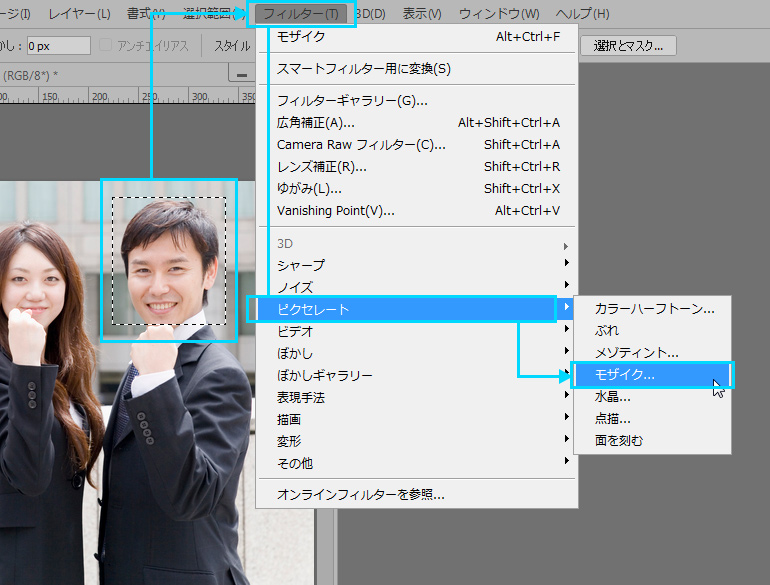
「モザイク」ダイアログボックスが表示されますので、セルの大きさに数値を入れる、もしくは下のスライダーを動かしてサイズを調整し、「OK」ボタンをクリックで完成です。
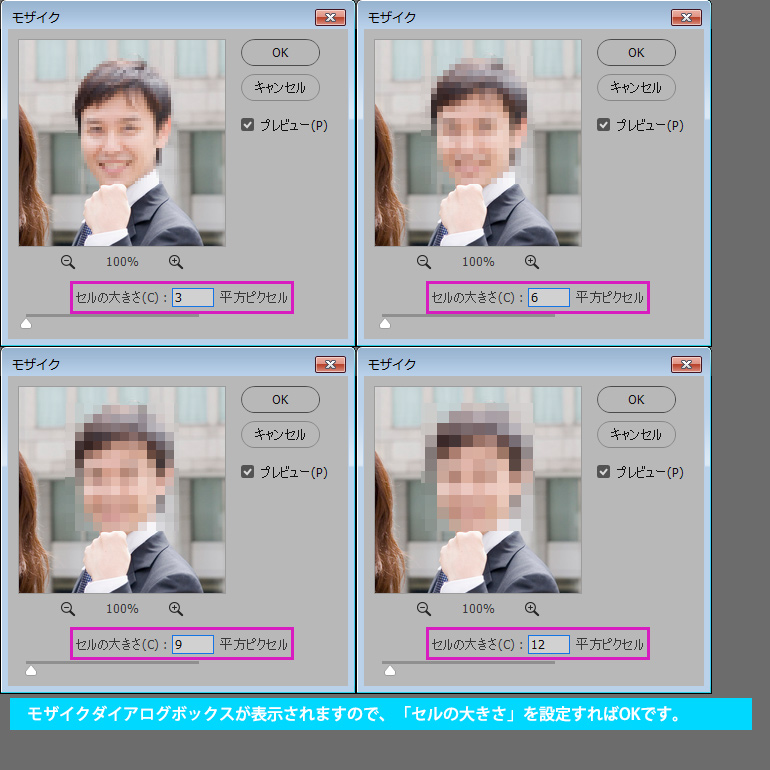
画像をモノクロにするために「色調補正」パネルの「色調・彩度」を選択し、「属性」パネルの「彩度」を「-100」にします。
別の方法では、メニュー「イメージ」→「色調補正」→「彩度を下げる(Shift+Ctrl+U)」、または、メニュー「イメージ」→「色調補正」→「白黒(Alt+Shift+Ctrl+B)」。
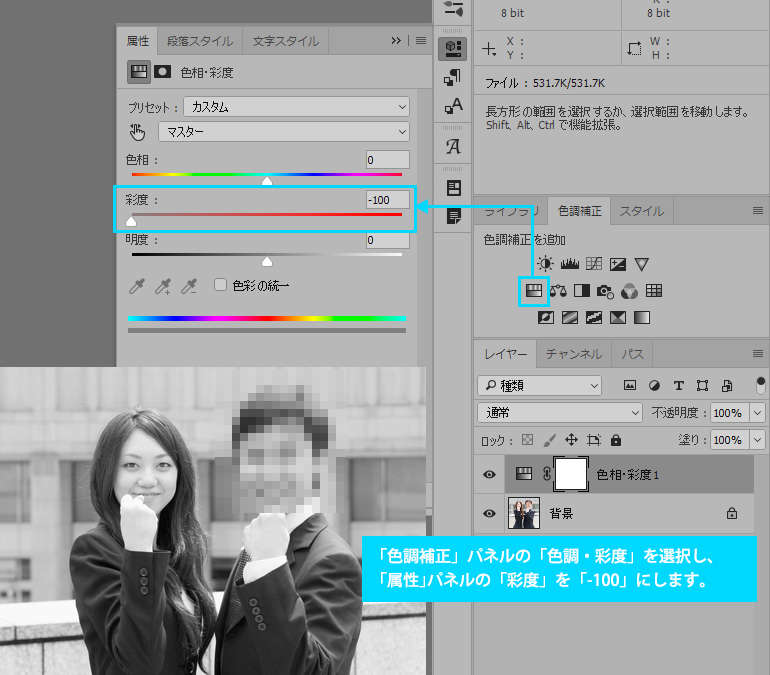
画像のコントラストを強くするために「色調補正」パネルの「明るさ・コントラスト」を選択し、「属性」パネルの「コントラスト」を調整します。意味深な雰囲気を作るなら「明るさ」もマイナス側に調整し、暗くてコントラストの強い画像にしてもいいかもしれません。
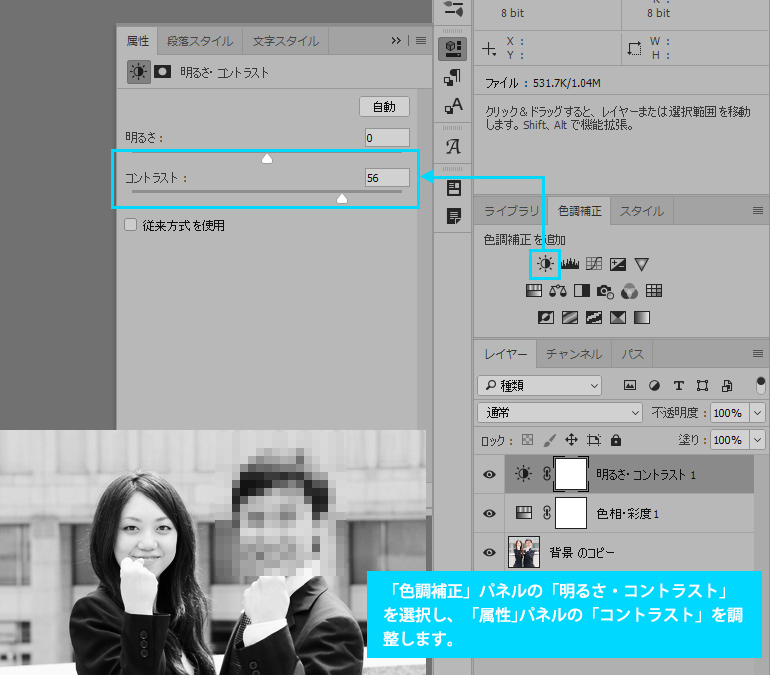
写真の見せたくない部分をぼかすときにモザイクを使うと、逆に人の注目を引いてしまい気になる部分になってしまうので、ブログやSNSにアップするときにモザイクを使うのはあまりお勧めはしませんけどね。
写真にモザイクとかけ、モノクロにする。たったこれだけで、なんだか怪しさたっぷり、この写真にどんな言葉をつけるかで、女性の笑顔の裏側にあるストーリーが色々と出来上がります。